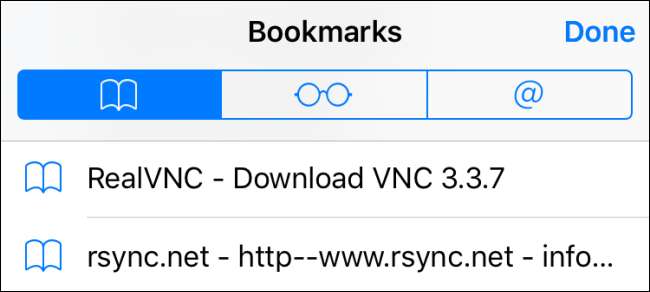
Chrome för iOS kan överträffa aldrig Safari , men det har fortfarande blivit ett solidt webbläsaralternativ med vissa nice extra features alla sina egna. Problemet är att när du installerar Chrome för iOS finns det inget sätt att direkt importera bokmärken från Safari till Chrome. För det måste du ta några steg och till och med involvera din stationära dator.
RELATERAD: Varför webbläsare från tredje part alltid kommer att vara sämre än Safari på iPhone och iPad
Steg ett: Synkronisera Safari med iCloud
Det första steget i att få dina bokmärken till Chrome är att överföra dem till din stationära dator. För det använder du iCloud. Starta appen Inställningar och tryck på "iCloud".
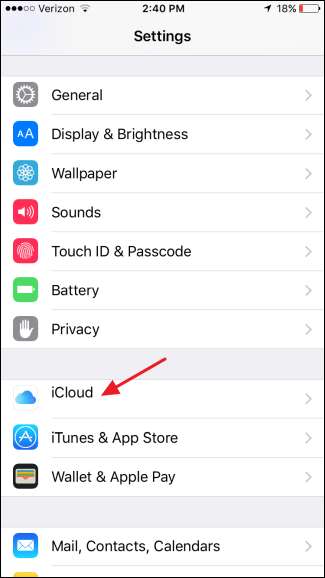
Kontrollera att inställningen "Safari" är aktiverad i iCloud-inställningarna.
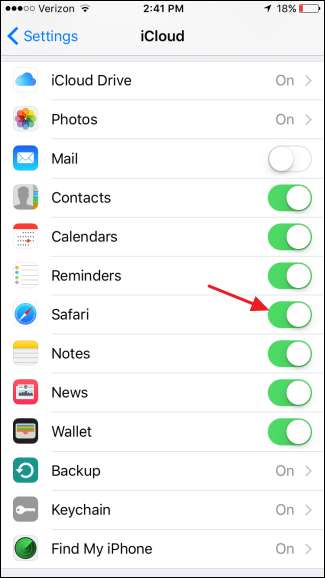
Och det är allt du behöver göra här. Om du precis har aktiverat det för första gången bör Safari synkroniseras med ditt iCloud-konto inom några minuter. Om du vill tvinga synkronisering att ske direkt kan du bara skapa ett nytt bokmärke i Safari-appen.
Steg två (endast Windows): Importera bokmärken till Internet Explorer på din dator
När du har synkroniserat Safari på din iOS-enhet med iCloud är nästa steg att få dessa bokmärken till Chrome på din stationära dator.
Om du använder OS X är det väldigt enkelt. Men i Windows måste du ta ett extra steg eller två bara för att det inte finns någon Safari-version för Windows längre. Så om du använder OS X, hoppa till nästa steg.
Windows-användare bör fortsätta och installera iCloud för Windows och Chrome för Windows om du inte redan har gjort det. När den är installerad och du har loggat in, skjut upp den genom att trycka på Start, skriva "iCloud" och trycka på Enter.
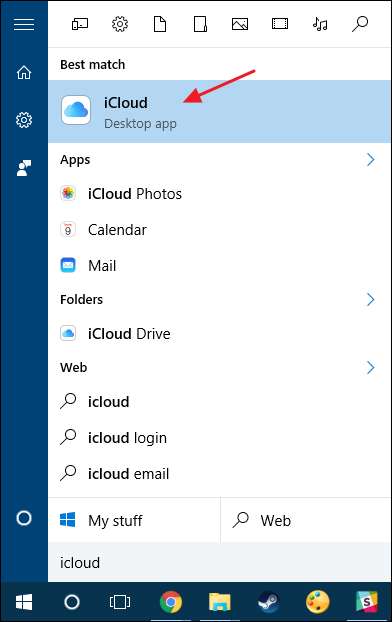
Klicka på kryssrutan "Bokmärken" i huvudfönstret för iCloud.
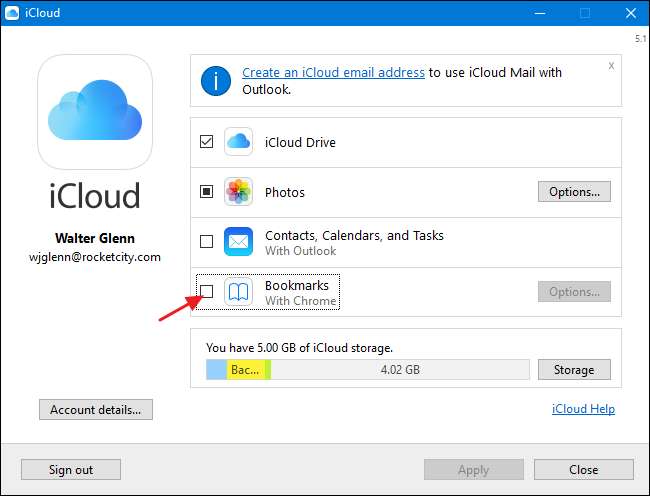
I fönstret Bokmärkesalternativ är din standardwebbläsare redan vald. Du kan också välja ytterligare webbläsare om du också vill synkronisera dina Safari-bokmärken med dem.
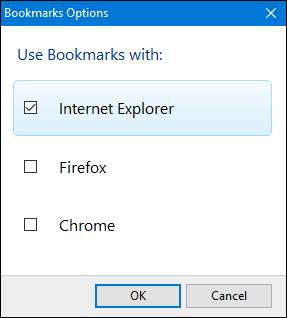
RELATERAD: Så här synkroniserar du webbläsares bokmärken med din iPad eller iPhone
Om du planerar att hålla dina bokmärken synkroniserade mellan skrivbordet och iOS, fortsätt och välj vilken webbläsare du använder på skrivbordet. Tänk bara på att du kommer att slå samman bokmärken mellan webbläsare, som kan komma med några komplikationer . Om du istället bara vill göra en överföring av dina bokmärken en gång väljer du en webbläsare som du inte använder regelbundet för att synkronisera med Safari för iOS. Eftersom det här inlägget handlar om att få dessa bokmärken till Chrome, kommer vi faktiskt att synkronisera dem med Internet Explorer.
Anledningen till detta är att vi sedan kommer att göra en engångsöverföring av bokmärkena från Internet Explorer till Chrome och sedan ta dem därifrån till Chrome för iOS. Att ta det extra steget att sätta dem i Internet Explorer först förhindrar att våra befintliga Chrome-bokmärken slår samman igen i Safari och potentiellt gör en röra. Oavsett vad du väljer, fortsätt och klicka på Apply tillbaka i huvudfönstret för iCloud för att tvinga en ny synkronisering.
När du blir tillfrågad om du vill slå samman bokmärken, fortsätt och klicka på knappen "Slå samman".
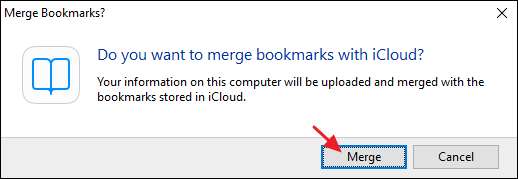
Steg tre: Importera bokmärken till skrivbordsversionen av Chrome
Nu bör både Windows- och Mac-användare importera bokmärken till Chrome, från Internet Explorer (Windows) eller Safari (Mac). Installera Chrome Om du inte redan har gjort det klickar du på Verktyg-menyn och väljer Bokmärken> Importera bokmärken och inställningar.
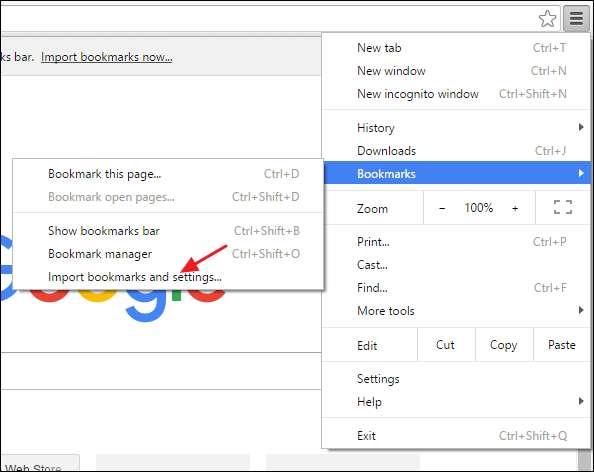
På inställningssidan som visas väljer du "Microsoft Internet Explorer" (eller Safari, om du är en Mac-användare) i rullgardinsmenyn, väljer de objekt du vill importera och klickar sedan på "Importera" -knappen.
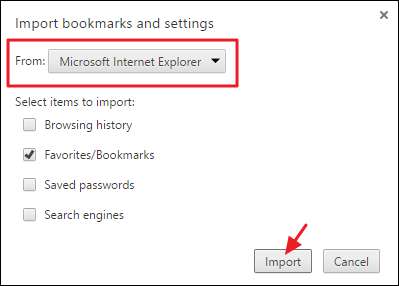
Vi är nästan där! Därefter synkroniserar du Chrome mellan din stationära dator och iOS.
Steg fyra: Synkronisera Chrome mellan din stationära dator och iOS
För detta steg kommer vi att anta att du redan har Krom installerad på din iOS-enhet. Om inte, fortsätt och gör det nu. Att synkronisera dina bokmärken mellan Chrome på skrivbordet och Chrome på din iOS-enhet är lika enkelt som att logga in på båda med ditt Google-konto.
Klicka på knappen Verktyg på Chrome-verktygsfältet på din stationära dator och välj sedan Inställningar på menyn. På sidan Inställningar klickar du på knappen "Logga in på Chrome" och anger sedan dina Google-referenser för att logga in.
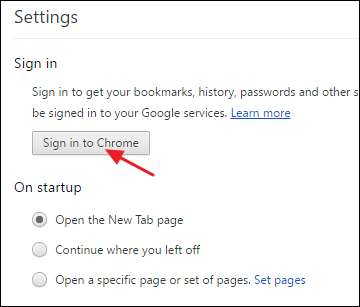
När du har loggat in på ditt Google-konto börjar Chrome automatiskt synkronisera dina bokmärken och andra inställningar till Googles servrar. Som standard synkroniserar Chrome allt, inklusive bokmärken, lösenord, tillägg, inställningar och mer. Du kan styra exakt vad som synkroniseras genom att klicka på knappen "Avancerade synkroniseringsinställningar" på huvudinställningssidan och sedan välja vad du vill synkronisera.
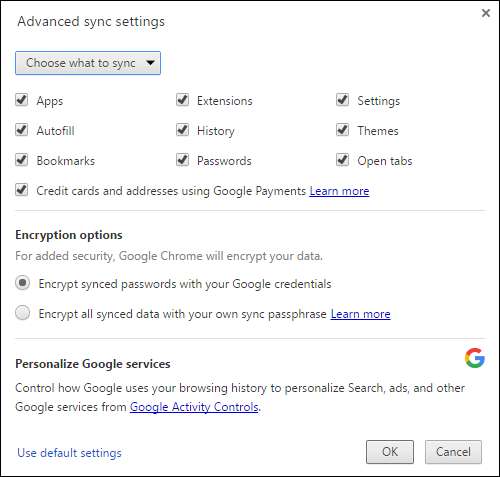
Därefter gör du detsamma i Chrome för iOS. Starta Chrome-appen, tryck på Verktyg-knappen och välj sedan "Inställningar".
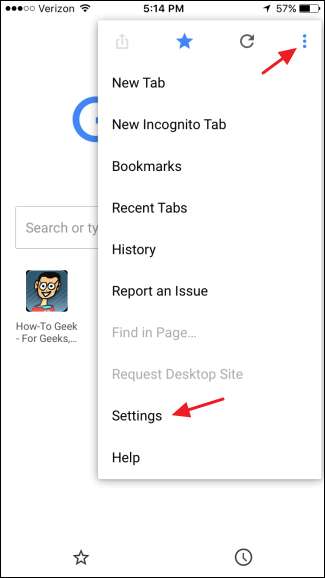
Tryck på ”Logga in på Chrome” på sidan Inställningar.
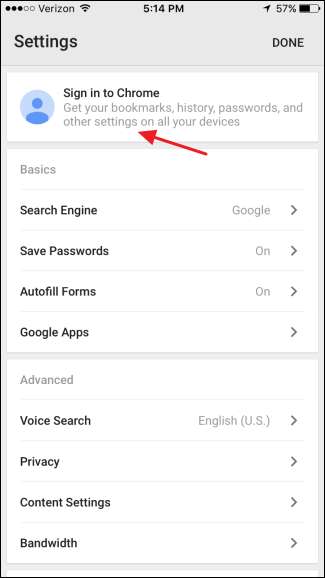
Fortsätt och ange dina inloggningsuppgifter. För att synkronisera allt, tryck bara på knappen "Ok, fick det" för att starta synkroniseringsprocessen. Om du vill välja vad som synkroniseras trycker du på länken "Inställningar" istället.
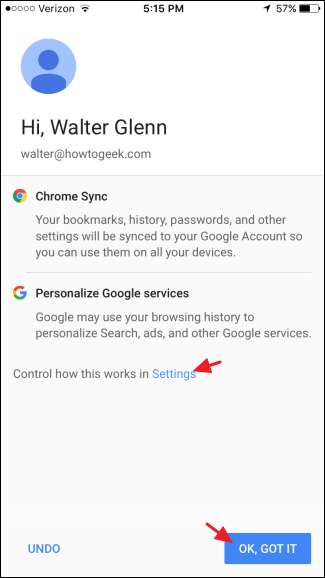
Om du valde "Inställningar" för att kontrollera vad som synkroniseras visas en ytterligare inställningsskärm. Tryck på “Sync” -knappen.
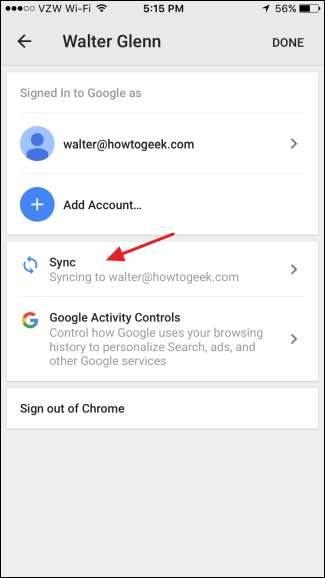
På sidan Synkronisera väljer du vilka inställningar du vill synkronisera och trycker sedan på “Klar” för att starta synkroniseringsprocessen.
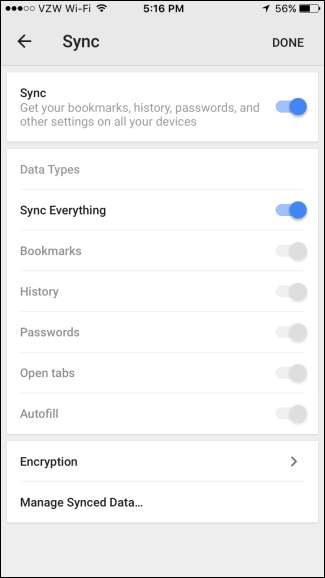
Och där har du det. Ja, det är lite invecklat men det får jobbet gjort. Förhoppningsvis någon gång i framtiden kommer Apple att besluta att låta andra webbläsare importera direkt från Safari. Under tiden vet du åtminstone att du kan få bokmärkena överförda med lite tid och tålamod.







